Cómo encontrar la ubicación de copia de seguridad de iPhone en Mac y PC con Windows
Publicado: 2022-11-08Si ya había realizado una copia de seguridad de su teléfono inteligente pero lo olvidó o no sabe dónde está guardado, este artículo lo ayudará a encontrar la ubicación de la copia de seguridad de iPhone/iTunes en Windows 10 y Mac.
Es un buen hábito crear una copia de seguridad del almacenamiento, las aplicaciones y otros datos de su teléfono inteligente. Esto le permite enfrentar la adversidad con audacia cuando se presenta cualquier daño o amenaza a sus datos personales de cualquier manera. Sin embargo, solo crear una copia de seguridad de los datos del iPhone no es suficiente, también necesita saber dónde se almacena la copia de seguridad.
Pero si no conoce la ubicación de la copia de seguridad de iPhone/iTunes, este artículo puede ayudarlo con lo mismo.
¿Dónde se almacenan las copias de seguridad de iTunes en Windows 10 y Mac?
Para responder a esta pregunta, puede tomar la ayuda de las próximas secciones de esta guía. Encuentre la ubicación de copia de seguridad de iPhone Windows 10 o Mac según sea necesario y recupere todos sus datos en un par de minutos.
Ubicación de la copia de seguridad del iPhone en Windows 10
En primer lugar, echemos un vistazo a la ubicación de la copia de seguridad de iPhone o iTunes en Windows 10. Generalmente, el sistema operativo almacena los datos de su copia de seguridad en la carpeta Usuarios, ya que está a su disposición como usuario. Sin embargo, esto no significa de ninguna manera que no pueda cambiar la ubicación exacta de su copia de seguridad. Esto lo abordaremos en la sección posterior de esta guía.
Por ahora, echemos un vistazo a dónde almacena iTunes las copias de seguridad en Windows. El procedimiento para buscar copias de seguridad en Windows 11, 10, 8 y 7 es bastante similar. Siga los pasos a continuación para determinar la ubicación exacta de las copias de seguridad con facilidad:
- Abra la ventana del Explorador de archivos en su PC (o en Esta PC ).
- Ahora, haga clic en el botón Ver en el Menú y marque la casilla de Archivos ocultos .

- Ahora abra C:/ (o cualquier otra unidad en la que esté instalado el sistema operativo)
- Abra la carpeta Usuarios .
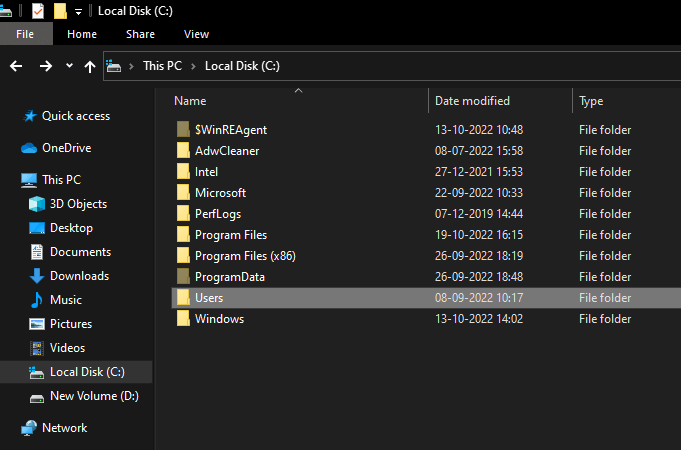
- Navegue a la carpeta con su nombre de usuario .
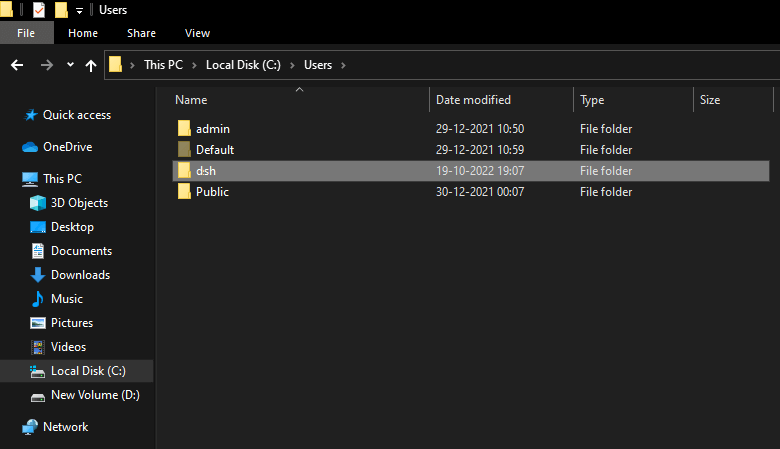
- Abra la carpeta AppData .
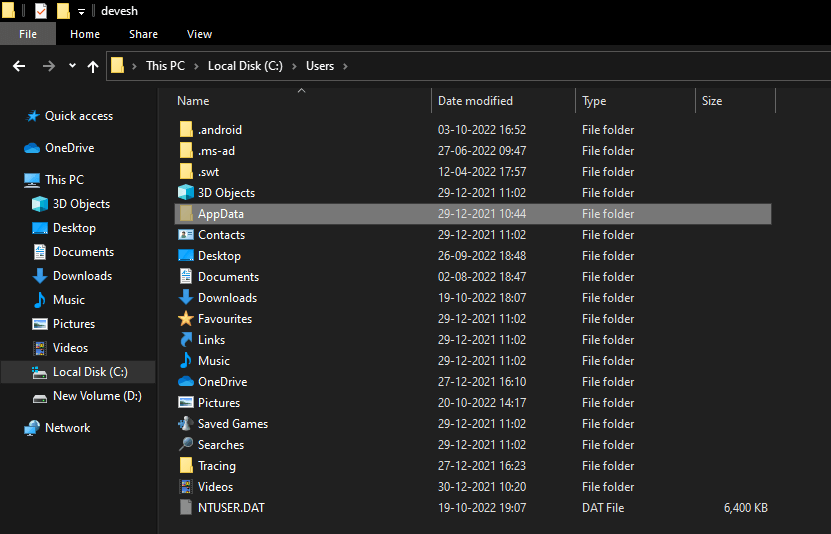
- Haz doble clic en Itinerancia .
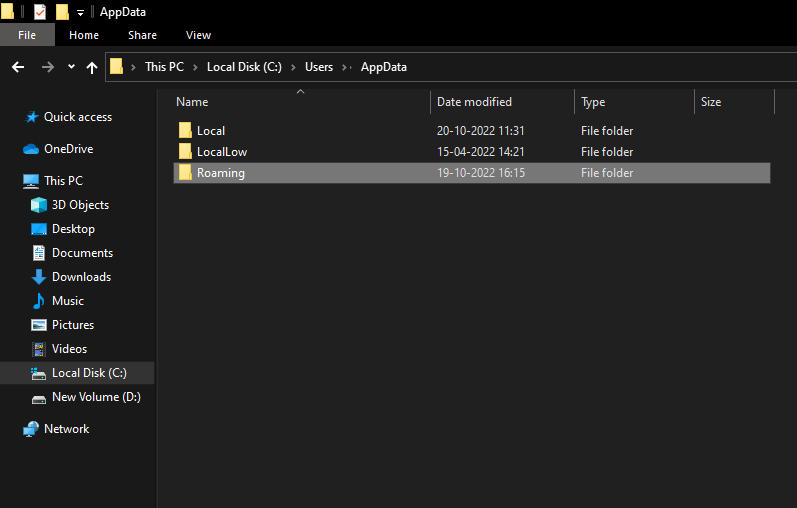
- Abra la carpeta llamada Apple .
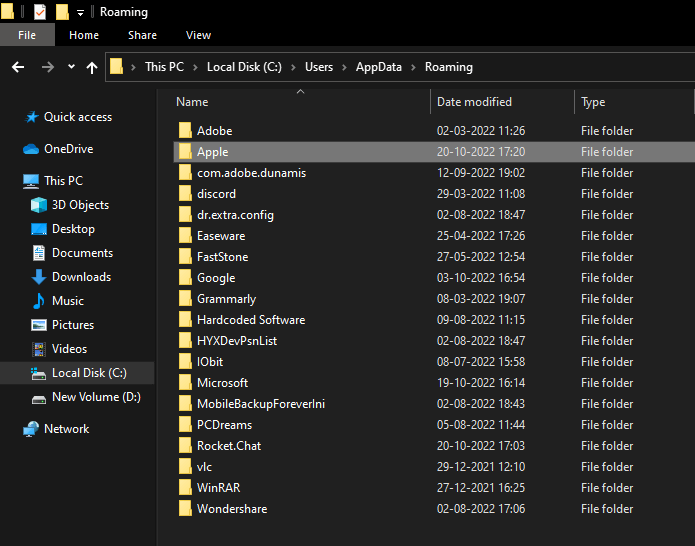
- Por último, navegue a la carpeta Apple Computer .
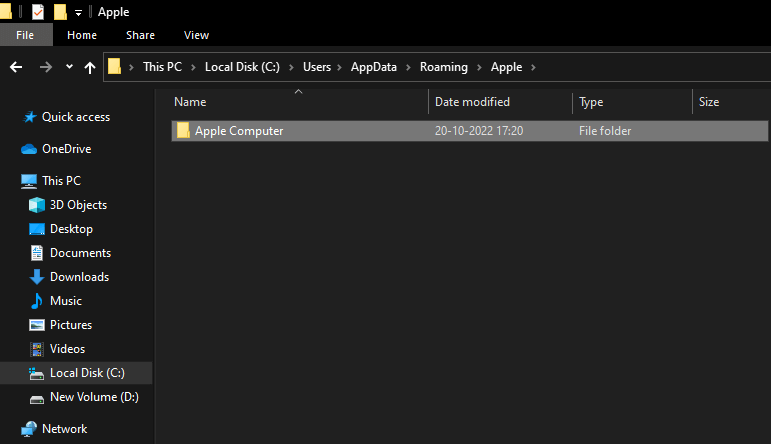
En resumen, los usuarios de Windows (aparte de Windows XP) pueden navegar a
C:\Usuarios\(el nombre de usuario)\AppData\Roaming\Apple Computer\MobileSync\Backup
Los usuarios de Windows XP pueden navegar a
C:\Documents and Settings\(el nombre de usuario)\Application Data\Apple Computer\MobileSync\Backup.
Sin embargo, si usa iTunes a través de Microsoft Store, las copias de seguridad están en
C:\Usuarios\(nombre de usuario)\AppleMobileSync\Backup.
Si desea la solución de dónde se almacenan las copias de seguridad de iPhone en Mac, utilice la siguiente sección.
Lea también: Cómo habilitar No molestar en iPhone/iPad
¿Dónde encontrar la copia de seguridad de iPhone en Mac?
Luego viene cómo encontrar una copia de seguridad de iPhone en Mac. Por lo general, la ubicación de la copia de seguridad de iPhone o iTunes en Mac es /Library/Application Support/MobileSync/Backup/. Sin embargo, a veces es posible que los usuarios no puedan encontrar lo mismo en esta carpeta directamente. Por lo tanto, los métodos proporcionados a continuación lo ayudarán a llegar a la ubicación exacta:

- Abra iTunes en la Mac y, si no tiene iTunes, abra el Finder .
- Haz clic en la foto de perfil del usuario o en tu dispositivo .
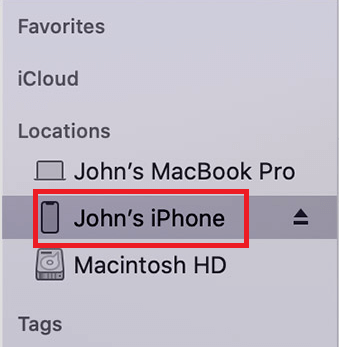
- De la lista de copias de seguridad, haz clic en la que quieras acceder y selecciona la opción Mostrar en Finder .
- Pulse Aceptar para continuar.
- Será redirigido a la carpeta de copia de seguridad .
Ahora, echemos un vistazo a cómo cambiar la ubicación de la copia de seguridad de iTunes en Windows 10 muy fácilmente.
Procedimiento para cambiar la ubicación de la copia de seguridad de iTunes en Windows 10
Sabes que es muy fácil encontrar la ubicación de la copia de seguridad de iTunes en Windows 10. Una vez que encuentras la carpeta de la copia de seguridad, no es tan fácil moverla a otra ubicación. Si de todos modos lo hace usando métodos tradicionales como cortar y pegar, no podrá restaurar los datos usando esta carpeta movida. Por lo tanto, existen otros métodos para cambiar la ubicación exacta de su copia de seguridad.
Para cambiar la ubicación de la copia de seguridad de iTunes en Windows 10, debe tomar la ayuda de algunos comandos en el Símbolo del sistema. Sin embargo, lo que debe recordar es que, incluso si mueve la carpeta con CMD, aún debe volver a moverla a la carpeta predeterminada para que funcione la copia de seguridad. Esto significa que no puede restaurar los datos de la carpeta de copia de seguridad de movimiento incluso si lo hace mediante el símbolo del sistema.
Entonces, para obtener la respuesta sobre cómo cambiar la ubicación de la copia de seguridad de iTunes, siga el procedimiento que se proporciona a continuación:
- Abra la carpeta con la ubicación de la copia de seguridad de iTunes utilizando el procedimiento explicado anteriormente.
- Busque las carpetas de copia de seguridad y cambie el nombre de las mismas después de hacer clic con el botón derecho en ellas. (Cámbiele el nombre a Backup.old)
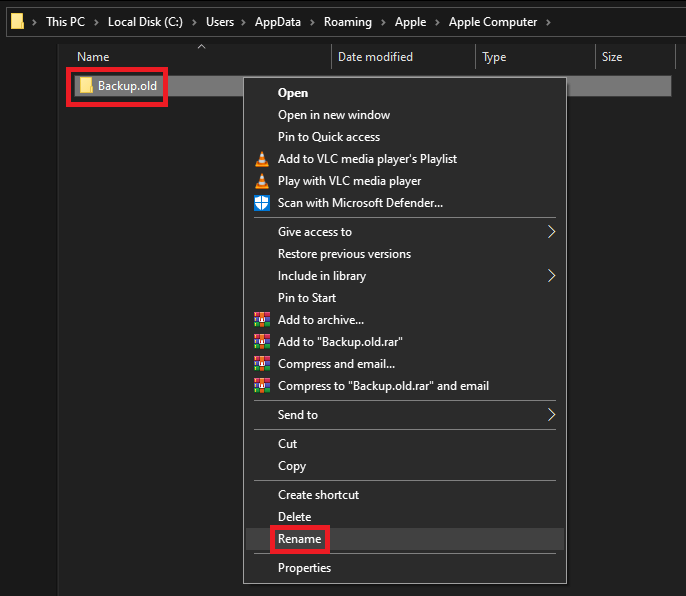
- Mientras mantiene presionada la tecla Mayús en la carpeta, haga clic con el botón derecho en el espacio vacío para Abrir la ventana de comandos aquí (o Abrir la ventana de PowerShell aquí ).
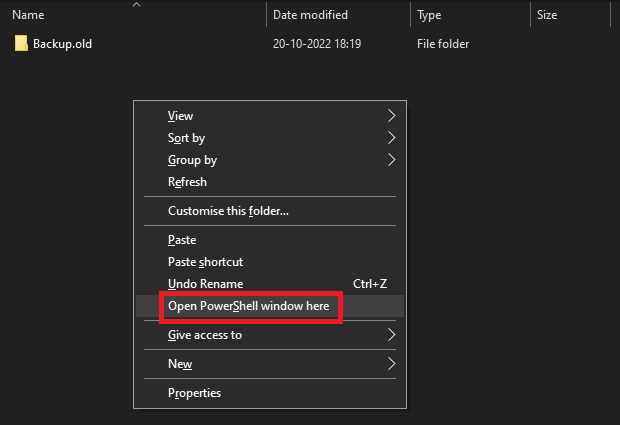
- Cuando aparezca la utilidad, ingrese el siguiente comando y presione la tecla Enter .
cmd /c mklink /J “%APPDATA%\Apple Computer\MobileSync\Backup” “D:\Nueva copia de seguridad de iTunes : para la copia de seguridad de la versión de escritorio de iTunes.
cmd /c mklink /J “C:\Usuarios\[NOMBRE DE USUARIO]\Apple\MobileSync\Backup” “D:\Nueva copia de seguridad de iTunes: para la copia de seguridad de la versión de iTunes Microsoft Store.
¿Cómo eliminar copias de seguridad de la ubicación de copia de seguridad de iTunes?
El proceso para eliminar las copias de seguridad después de encontrar la ubicación de la copia de seguridad del iPhone es bastante fácil.
Usuarios de Windows: si está utilizando Windows para realizar copias de seguridad, todo lo que debe hacer es navegar hasta la ubicación exacta de sus copias de seguridad utilizando el procedimiento explicado anteriormente. Luego use el comando Eliminar o Shift+Delete para eliminar las copias de seguridad.
Usuarios de Mac: el procedimiento para eliminar copias de seguridad de la ubicación de copia de seguridad del iPhone en Windows 10 es comparativamente más fácil que en Mac. Tienes que conectar el iPhone a tu Mac para que el procedimiento funcione. Siga los pasos a continuación para facilitar:
- Conecta el iPhone a Mac y abre Finder .
- Seleccione iPhone en el Finder.
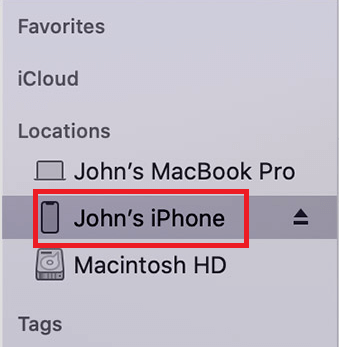
- Busque la sección de Copia de seguridad y haga clic en Administrar copia de seguridad debajo.
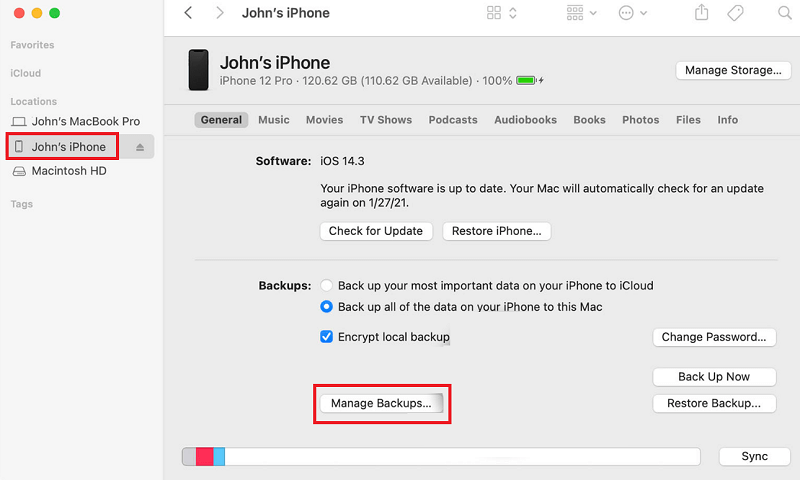
- Seleccione la copia de seguridad que desea eliminar y haga clic en el botón Eliminar copia de seguridad.
Lea también: Cómo desconectar el iPhone de una Mac
Cómo encontrar la ubicación de la copia de seguridad del iPhone en Windows y Mac: Explicación
Entonces, en las secciones anteriores de esta guía simple, echamos un vistazo a diferentes métodos para conocer y encontrar la ubicación de la copia de seguridad del iPhone en Windows y Mac. Esperamos que las soluciones para encontrar, borrar y mover las copias de seguridad te hayan ayudado en los trámites. Si tiene alguna pregunta relacionada con la guía, infórmenos utilizando la sección de comentarios a continuación. Apreciamos sus sugerencias también. Suscríbase al boletín desde la página del blog y manténgase al día con otras guías y actualizaciones técnicas y útiles.
